

Deze les is gemaakt met PSPX9
Maar is goed te maken met andere versies .
© by SvC-Design
Materialen Download :
Here
******************************************************************
Materialen :
AT3fRrQIcsoNjmGjFvkTr5t5OkQ.png
dec1 (3)k.png
free_back_ildiko.jpg
ildiko@create0006_deco.png
Ildiko_create_deco (44).png
Ildiko_mask_1_002.png
LF-Mothersday-24022014.png
Mina@.mamma.bimbo.28.4.15.png
moederdagtekst.pspimage
Watermerk_SVC-Desing.pspimage
******************************************************************
Filters:
Filter - MuraMeister – PerspectiveTiling
******************************************************************
Kleurenpallet:
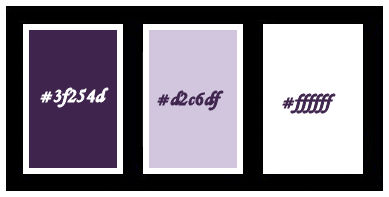
******************************************************************
Werkwijze
Bij gebruik van andere tubes en kleuren, kan de mengmodus en/of laagdekking verschillen
******************************************************************
Algemene voorbereidingen :
Installeer eerst je filters voor je PSP opent !!
Maskers : opslaan in je maskerfolder in PSP, tenzij anders vermeld
Textuur & Patroon : opslaan in je textuurfolder in PSP
Selecties : opslaan in je map Selecties in PSP
Open je tubes in PSP
******************************************************************
1
We gaan beginnen – Veel plezier!
Denk eraan om je werk regelmatig op te slaan
2.
Open free_back_ildiko
3.
Venster – Dupliceren
Sluit het origineel, we werken op de kopie
4.
Lagen – Laag maken van een achtergrond
5.
Lagen – dupliceren
6.
Filter - MuraMeister – Perspective Tiling
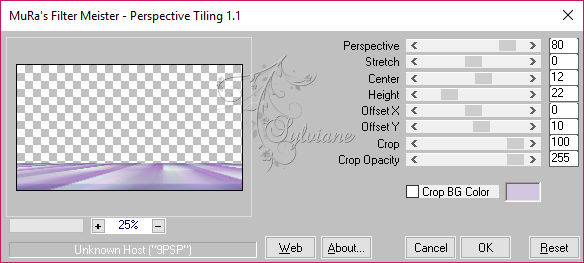
7.
Effecten – 3D effecten – slagschaduw
10/10/50/50 kleur:#000000
8.
Lagen – nieuwe rasterlaag
Vul met #FFFFFF
Lagen – Masker laden/opslaan – Masker laden vanaf schijf-
Ildiko_mask_1_002
9.
Lagen - samenvoegen – groep samenvoegen
10.
Druk K op je toetsenbord
Trek nu het middelste blokje naar boven zoals in het voorbeeld
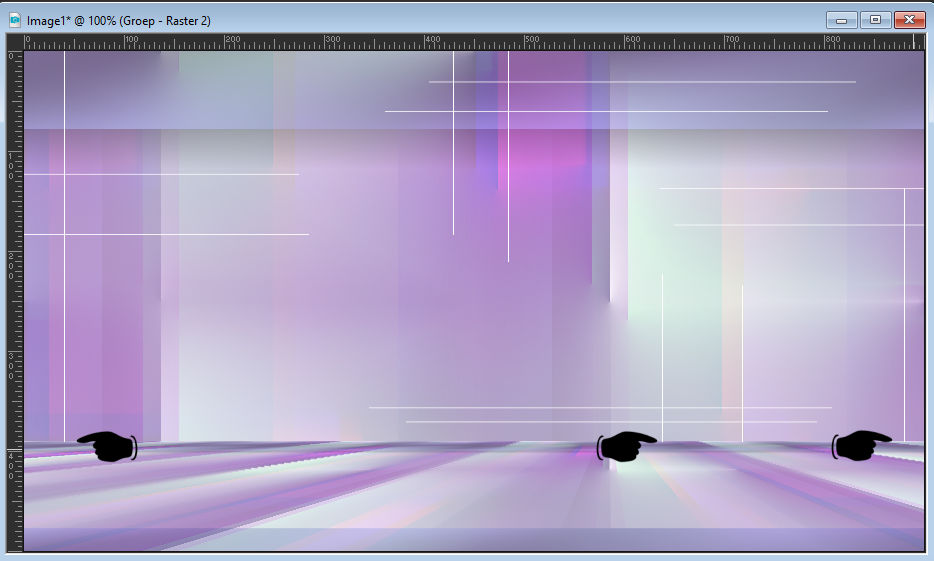
11.
Open LF-Mothersday-24022014
Watermerk verwijderen
Bewerken – Kopiëren
Bewerken – plakken als nieuwe laag
Afbeelding – formaat wijzigen – 50%
Geen vinkje bij formaat van alle lagen wijzigen
12.
Aanpassen – Kleurtoon en Verzadiging – Inkleuren
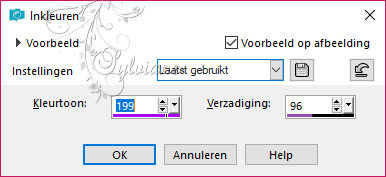
13.
Plaats het aan de onderkant van het plaatje
14.
Open AT3fRrQIcsoNjmGjFvkTr5t5OkQ
Bewerken – kopiëren
Bewerken – plakken als nieuwe laag
Plaats ze op de witte lijn bovenaan

15.
Lagen dupliceren
Afbeelding – Vrij roteren : Rechts – 90 – niets aangevinkt
Plaats hem aan linkerkant van onder op het lijntje
16.
Open ldiko_create_deco (44)
Bewerken – Kopiëren
Bewerken – plakken als nieuwe laag
Mengmodus : zacht licht
Druk K op je toetsenbord en vul volgende parameters in :
POS X : 31– POS Y : -3
Lagen – dupliceren
Afbeelding – Spiegelen – horizontaal spiegelen
Druk K op je toetsenbord en vul volgende parameters in :
POS X : 530 – POS Y : 24
17.
Open ildiko@create0009_deco_2016
Bewerken – kopiëren
Bewerken – plakken als nieuwe laag
Afbeelding – formaat wijzigen – 80%
Geen vinkje bij formaat van alle lagen wijzigen
Mengmodus : zacht licht
Lagen – schikken – omlaag (6x)
Druk K op je toetsenbord en vul volgende parameters in :
POS X : 355– POS Y : 0
18.
Open moederdagtekst
Bewerken – Kopiëren
Bewerken – plakken als nieuwe laag
Afbeelding – Formaat wijzigen : 60%, alle lagen NIET aangevinkt
Druk K op je toetsenbord en vul volgende parameters in :
POS X : 69 – POS Y : 11
19.
Open ildiko@create0006_deco
Selecteer de grote rechthoek
Bewerken- kopiëren
Bewerken – plakken als nieuwe laag
Druk K op je toetsenbord en vul volgende parameters in :
POS X : -2 – POS Y : 123
20.
Lagen – dupliceren
Afbeelding – Spiegelen – horizontaal spiegelen
Druk K op je toetsenbord en vul volgende parameters in :
POS X : 838 – POS Y : 179
21.
Open dec1 (3)k
Bewerken – kopiëren
Bewerken – plakken als nieuwe laag
Afbeelding – formaat wijzigen – 70%
Geen vinkje bij formaat van alle lagen wijzigen
Druk K op je toetsenbord en vul volgende parameters in :
POS X : 49 – POS Y : 389
22.
Lagen – dupliceren
Afbeelding – formaat wijzigen – 80%
Geen vinkje bij formaat van alle lagen wijzigen
Druk K op je toetsenbord en vul volgende parameters in :
POS X : 158 – POS Y : 377
23.
Lagen – samenvoegen – omlaag samenvoegen
Effecten – 3D effecten – slagschaduw
24.
Lagen – dupliceren
Afbeelding – Spiegelen – horizontaal spiegelen
25.
Ga op het bovenste laag staan
Open Mina@.mamma.bimbo.28.4.15
Verwijdert het watermerk
Bewerken – kopiëren
Bewerken – plakken als nieuwe laag
Afbeelding – formaat wijzigen - 53%
Geen vinkje bij formaat van alle lagen wijzigen
Druk K op je toetsenbord en vul volgende parameters in :
POS X : 322 – POS Y : 15
26.
Effecten – 3D effecten – slagschaduw
27.
Afbeelding – randen toevoegen – 1 pixel – kleur:#3f254d
Afbeelding – randen toevoegen – 10 pixels – kleur: #FFFFFF
Afbeelding – randen toevoegen – 1 pixel – kleur:#3f254d
28.
Afbeelding – randen toevoegen – 40 pixels – kleur: #FFFFFF
Afbeelding – randen toevoegen – 1 pixel – kleur:#3f254d
Afbeelding – randen toevoegen – 10 pixels – kleur: #FFFFFF
Afbeelding – randen toevoegen – 1 pixel – kleur:#3f254d
29.
Zet mijn watermerk erop
Zet je eigen watermerk erop
Lagen – samenvoegen – alle lagen samenvoegen
30.
Opslaan als Jpeg
Back
Copyright Translation © 2020 by SvC-Design
------------------------------------------------------------------------------
Dank aan allen die mijn les hebben getest